最近不少用户询问小编关于flash插件安装失败修复方法,本文就给大家详细介绍flash插件安装失败修复的操作教程。来跟着小编一起学习吧!
flash插件安装失败修复的操作教程
方法一
第一步、
开始——设置——控制面板——双击添加与删除程序,卸载掉flash等相关文件。
第二步、
C:WINDOWSsystem32MacromedFlash把文件夹删掉!
删不了的话就用360安全卫士粉粹。
第三步、
开始运行“regedit”,打开注册表,展开HKEY_LOCAL_MACHINESOFTWAREMacromedia,删掉。
然后,F3,在出现框输入:“MACHINE”----回车,搜索。
搜索完毕之后,删掉所找到的,然后关闭注册表。
第四步、
下载Adobe Flash Player 11ActiveX并安装。
第五步、
下载Adobe Flash Player 11 Pulgin并安装。
注:ActiveX是用于IE内核的浏览器,Plugin是用于非IE内核的浏览器(也可自行去网上搜索新版)。
第六步、
注意安装软件时一定要关闭浏览器。
“ctrl+alt+delete”打开任务管理器,查看进程。
看看是否“IEXPLORE.EXE"进程在运行。如果是,请注意右键结束进程。
方法二
我们先看看是不是用的administrator计算机管理员的那个用户
打开我的电脑——控制面板——用户账户
然后创建一个新账户,名字随便,密码有没有也随便。
再开始——运行——control userpasswords2——在用户名那边选新建的那个——确定
(如果是灰色不能选择,就把[要使用本机,用户必须输入用户名和密码]打上勾)
然后再重新开机,当然你进的就是你新建的那个用户了。
然后再开始——运行——control userpasswords2——换回原来的administrator——确定
再重新启动去下载新的flash player就OK了

以上就是我为大家分享的全部内容了,更多软件教程可以关注IT百科
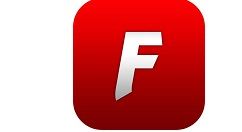

 海信(Hisense)7公斤滚筒洗衣机全自动 超薄嵌入 小型家用 除菌洗 冷水护色洗HG70DA10以旧换新
949元
海信(Hisense)7公斤滚筒洗衣机全自动 超薄嵌入 小型家用 除菌洗 冷水护色洗HG70DA10以旧换新
949元 西门子(SIEMENS)274升大容量家用三门冰箱 混冷无霜 零度保鲜 独立三循环 玻璃面板 KG28US221C
4899元
西门子(SIEMENS)274升大容量家用三门冰箱 混冷无霜 零度保鲜 独立三循环 玻璃面板 KG28US221C
4899元 美的(Midea) 微波炉家用小型旋转加热20L 智能蒸煮菜单 杀菌功能 M1-L213C
509元
美的(Midea) 微波炉家用小型旋转加热20L 智能蒸煮菜单 杀菌功能 M1-L213C
509元 苏泊尔(SUPOR)电饭煲4L电饭锅电饭锅多功能一体家用蓝钻圆厚釜4-5人可做锅巴饭煲仔饭智能预约蒸米饭1-8人 SF40FC875 4升预约定时
329元
苏泊尔(SUPOR)电饭煲4L电饭锅电饭锅多功能一体家用蓝钻圆厚釜4-5人可做锅巴饭煲仔饭智能预约蒸米饭1-8人 SF40FC875 4升预约定时
329元 品胜 充电宝65W大功率30000毫安大容量PD20W快充户外移动电源适用笔记本电脑苹果15华为P70小米
259元
品胜 充电宝65W大功率30000毫安大容量PD20W快充户外移动电源适用笔记本电脑苹果15华为P70小米
259元 绿联何同学推荐65W氮化镓充电器套装多口Type-C快充头适用pd20W苹果15三星手机macbookPro笔记本电脑线
129元
绿联何同学推荐65W氮化镓充电器套装多口Type-C快充头适用pd20W苹果15三星手机macbookPro笔记本电脑线
129元 KZ Castor双子座有线耳机入耳式双单元哈曼曲线发烧HiFi耳返耳麦
88元
KZ Castor双子座有线耳机入耳式双单元哈曼曲线发烧HiFi耳返耳麦
88元 格兰仕(Galanz)电烤箱 家用烤箱 40L大容量 上下独立控温 多层烘培烤箱炉灯多功能 K42 经典黑 40L 黑色
459元
格兰仕(Galanz)电烤箱 家用烤箱 40L大容量 上下独立控温 多层烘培烤箱炉灯多功能 K42 经典黑 40L 黑色
459元 美的(Midea)中药锅煎药壶 智能陶电砂锅炖药锅煲 煎药机器 养生熬药壶 大容量分体式全自动煎药壶 长效预约 【4L容量】JYC4002 4L
289元
美的(Midea)中药锅煎药壶 智能陶电砂锅炖药锅煲 煎药机器 养生熬药壶 大容量分体式全自动煎药壶 长效预约 【4L容量】JYC4002 4L
289元 美的(Midea)电压力锅 高压锅家用5L双胆鲜汤深胆煮汤锅 智能多功能电饭煲 智能预约焖香饭智能 【5L高压浓香款】7段调压 多重口感 50Q3-FS
299元
美的(Midea)电压力锅 高压锅家用5L双胆鲜汤深胆煮汤锅 智能多功能电饭煲 智能预约焖香饭智能 【5L高压浓香款】7段调压 多重口感 50Q3-FS
299元 漫步者(EDIFIER)M25 一体式电脑音响 家用桌面台式机笔记本音箱 蓝牙5.3 黑色
129元
漫步者(EDIFIER)M25 一体式电脑音响 家用桌面台式机笔记本音箱 蓝牙5.3 黑色
129元 TCL电视 85英寸 120Hz 高色域 3+64GB 2.1声道音响 平板电视机 以旧换新 85英寸 官方标配
4799元
TCL电视 85英寸 120Hz 高色域 3+64GB 2.1声道音响 平板电视机 以旧换新 85英寸 官方标配
4799元












